wps电脑版云共享文件,轻松实现团队协作!本文将详细讲解如何使用wps电脑版进行云文件共享,让您快速掌握文件共享技巧,提升团队协作效率。
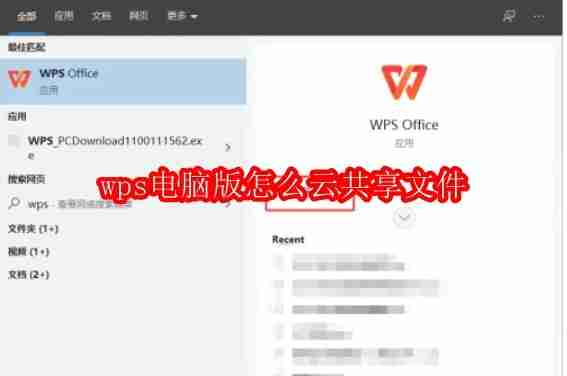
步骤一:登录WPS
打开WPS软件,点击登录按钮,输入您的WPS账号和密码登录。
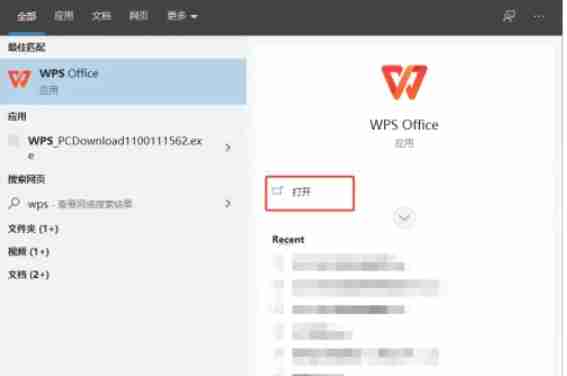
步骤二:进入云文档
登录后,点击左上角的“首页”,然后选择“云文档”选项,进入云文档界面。
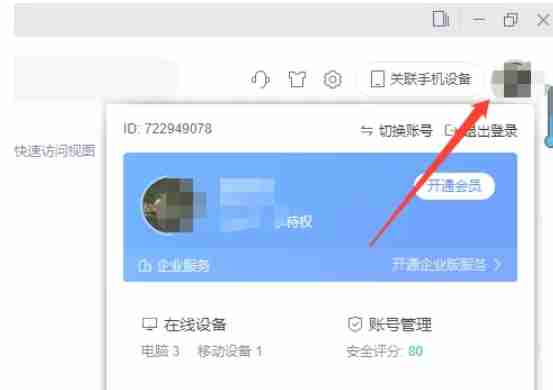
步骤三:创建或选择共享文件夹
在云文档界面,您可以右键点击空白处,选择“新建文件夹”创建新的共享文件夹,或者直接选择您需要共享的现有文件夹。
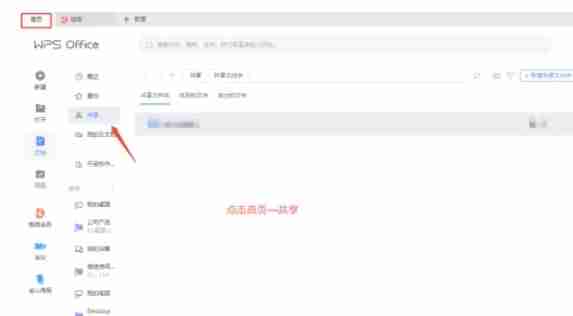
步骤四:邀请成员并设置权限
选择好文件夹后,点击文件夹后的“邀请成员”按钮。在弹出的窗口中,设置共享权限(例如“仅查看”或“可编辑”)。
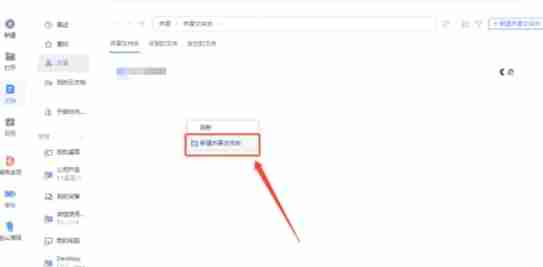
步骤五:发送共享邀请
您可以通过输入同事的WPS账号、复制分享链接或发送邮件等方式,将共享邀请发送给需要共享文件的人员。 他们收到邀请后,点击链接或登录WPS账号即可访问和编辑文件。
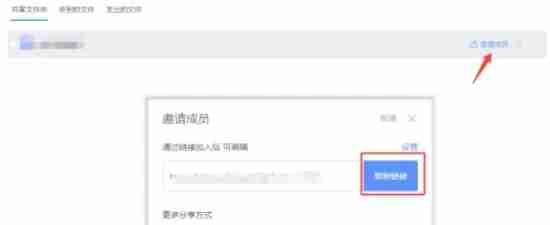
步骤六:管理共享
在共享文件夹界面,您可以使用WPS的共享管理功能,查看谁正在访问或编辑文件,以及他们的编辑记录。 您也可以随时修改共享权限或添加/删除成员。
通过以上步骤,您就可以轻松地使用WPS电脑版进行云文件共享,高效便捷地与他人协同办公。
以上就是wps电脑版怎么云共享文件的详细内容,更多请关注php中文网其它相关文章!

全网最新最细最实用WPS零基础入门到精通全套教程!带你真正掌握WPS办公! 内含Excel基础操作、函数设计、数据透视表等

Copyright 2014-2025 https://www.php.cn/ All Rights Reserved | php.cn | 湘ICP备2023035733号